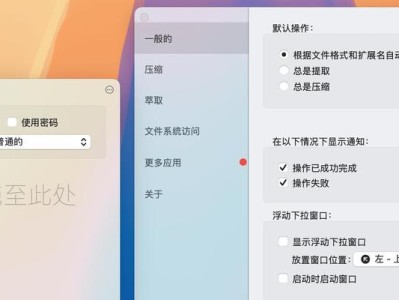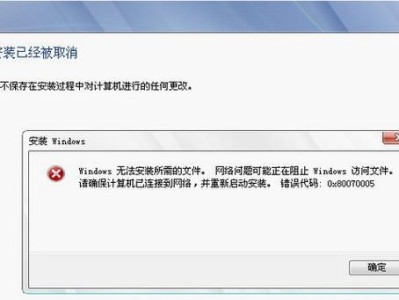打印机是我们日常办公和学习中经常使用的设备,然而,在使用过程中可能会遇到电脑提示打印驱动错误的问题,导致无法正常进行打印操作。这个问题可能源自于多个方面,包括硬件故障、驱动程序损坏或过时等。本文将为大家介绍一些解决电脑打印驱动错误的方法,帮助大家顺利解决这一问题。
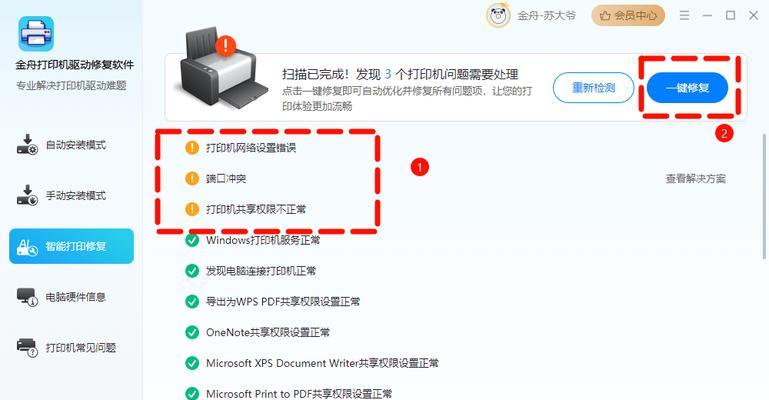
检查硬件连接是否正常
在解决电脑打印驱动错误之前,首先需要确保硬件连接正常。检查打印机与电脑之间的连接线是否插紧,并确保电源线正确连接。此外,还需要检查打印机是否有足够的纸张和墨盒,确保没有堵塞或损坏的部件。
重启电脑和打印机
有时候,电脑和打印机之间的通信可能出现故障,导致打印驱动错误。尝试先关闭电脑和打印机,然后重新启动它们。这样做有时可以重新建立通信,解决打印驱动错误的问题。

检查驱动程序是否损坏或过时
打印驱动程序是电脑与打印机之间进行通信的关键组成部分。如果驱动程序损坏或过时,就可能会导致打印驱动错误。可以通过打开设备管理器,找到打印机相关的驱动程序,检查其状态和更新情况。如果发现驱动程序有问题,可以尝试重新安装最新的驱动程序。
下载并安装最新的驱动程序
在解决打印驱动错误时,一个有效的方法是下载并安装最新的驱动程序。可以去打印机制造商的官方网站上搜索相应的驱动程序,并根据自己的操作系统版本下载适合的驱动程序。安装完毕后,重新启动电脑,并尝试打印文件,看是否解决了打印驱动错误。
检查操作系统是否需要更新
有时候,电脑操作系统的更新也会影响到打印驱动的正常工作。在解决电脑打印驱动错误之前,检查一下操作系统是否有可用的更新。如果有更新,建议先将操作系统更新到最新版本,然后再尝试打印文件。

清空打印队列
在打印过程中,如果有文件出现错误或卡住,就会导致打印队列堵塞,进而引发打印驱动错误。可以通过打开控制面板中的“设备和打印机”,找到相关打印机,右键点击并选择“查看打印队列”。在弹出的窗口中,可以选择清空队列,清除所有未打印的文件,然后重新尝试打印。
检查防火墙设置
防火墙设置也有可能影响到电脑与打印机之间的通信,导致打印驱动错误。在解决电脑打印驱动错误时,可以暂时关闭防火墙,然后尝试重新打印文件。如果成功打印,说明防火墙设置可能需要进行调整。
检查网络连接
如果使用的是网络打印机,那么网络连接也是一个重要因素。检查一下电脑和打印机之间的网络连接是否正常,确保网络稳定。如果网络连接不稳定或中断,就有可能导致打印驱动错误。可以尝试重新连接网络,或者联系网络管理员进行修复。
使用Windows自带的故障排除工具
Windows操作系统自带了一些故障排除工具,可以帮助诊断和解决打印驱动错误。在控制面板中搜索“故障排除”,选择“打印机”选项,并按照提示运行故障排除工具,系统会自动检测和修复可能的问题。
考虑重装操作系统
如果尝试了以上的方法仍然无法解决打印驱动错误,那么可以考虑重装操作系统。在重装操作系统之前,一定要备份好重要的文件和数据,以免丢失。重装操作系统可以清除一些可能存在的系统问题,从而解决打印驱动错误。
咨询专业技术支持
如果以上方法都无法解决电脑打印驱动错误,那么建议咨询专业技术支持。可以联系打印机制造商或电脑维修专家,向他们描述问题并寻求帮助。他们可能会提供更具体的解决方案。
定期维护和更新
为了避免电脑打印驱动错误的发生,建议定期维护和更新电脑和打印机。定期清理打印机内部,检查和清除打印队列中的错误文件,同时及时更新驱动程序和操作系统。这样可以减少出现打印驱动错误的机会。
与其他用户交流
在解决电脑打印驱动错误时,可以与其他遇到相同问题的用户交流。可以通过在线论坛、社交媒体或专业的技术交流平台,向其他用户请教经验和解决方法。分享问题可能会得到意想不到的解决方案。
谨慎安装第三方驱动程序
在解决电脑打印驱动错误时,要谨慎安装第三方驱动程序。虽然有些第三方驱动程序可能提供了更多的功能,但也有可能存在兼容性问题,导致打印驱动错误。建议优先选择官方认证的驱动程序。
电脑提示打印驱动错误是我们在使用打印机过程中常见的问题之一,但通过检查硬件连接、更新驱动程序、清空打印队列等一系列方法,我们可以有效地解决这个问题。如果以上方法仍然无法解决,可以咨询专业技术支持或考虑重装操作系统。记住,定期维护和更新是预防打印驱动错误的重要步骤,同时谨慎选择第三方驱动程序也很重要。保持与其他用户的交流,分享经验,也可以帮助我们更好地解决这个问题。